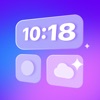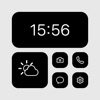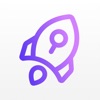Az iPhone képernyőjének tükrözése PC-re/Mac-re
A képernyőtükrözés bemutatása
A képernyőtükrözés egy eszköz képernyőjének egy másik eszköz képernyőjén történő megjelenítésének folyamata. Számos okból értékes funkció, beleértve a tartalom megosztását és a hibaelhárítást. Képernyőtükrözés iOS-ről PC-re hatékonyan és eredményesen végezhető, így a felhasználók megjeleníthetik telefonjuk képernyőjét PC-n vagy Mac-en. Ez a cikk az iPhone képernyőtükrözési funkciójáról, a képernyőmegosztás különböző típusairól és a legjobb képernyőtükrözési alkalmazás iPhone-t PC-re vagy Mac-re.



A számítógépre való átküldés mellett úgy gondoljuk, hogy többen akarják majd a képernyőjüket a tévében tükrözni. Ne aggódj. Készítettünk egy részletes oktatóanyagot is. Kérjük, olvassa el Hogyan lehet tükröt vetíteni a TV-re?
Mi a különbség a képernyőátküldés, a képernyőtükrözés és a képernyőmegosztás között?
Képernyőöntés, képernyő tükrözés, és a képernyőmegosztás három különböző kifejezés, amelyek egy másik telefon képernyőjének megjelenítésére utalnak. Van azonban néhány apró különbség köztük.
A képernyőátküldés a média, például a videó vagy a hang streamelése egyik eszközről a másikra. Internetkapcsolat szükséges, és a média valós időben továbbítható.
Másrészt a képernyőtükrözés egy eszköz teljes képernyőjének megjelenítése egy másik képernyőn, például a TV képernyőjén. Nem igényel internetkapcsolatot; a képernyőt valós időben továbbítják.
A képernyőmegosztás egy adott alkalmazás vagy ablak megosztása egyik eszközről a másikra. Nem az eszköz teljes képernyőjét jeleníti meg, hanem csak az adott alkalmazást vagy ablakot.
Miért kell az iPhone-t PC-re tükrözni?
Képernyőtükrözés iPhone-ról PC-re több okból is hasznos. Lehetővé teszi, hogy ossza meg iPhone-ja képernyőjét másokkal prezentáció, bemutató vagy videohívás közben. Lehetővé teszi továbbá, hogy az iPhone-jával kapcsolatos problémákat elhárítsa azáltal, hogy megjeleníti a képernyőjét a számítógépen, így könnyebben azonosíthatja a problémát és megtalálhatja a megoldást. A képernyőtükrözés akkor is hasznos, ha nagyobb képernyőn játszik vagy néz videókat.
Hogyan lehet képernyőtükrözést iPhone-ról számítógépre?
Hogyan screen miPhone-ról Windowsra irritálja? Most úgy tűnik, sokféle mód létezik. Azt javaslom, hogy használjon egy harmadik féltől származó alkalmazást FlashGet Cast. Íme egy javasolt módszer a képernyőtükrözéshez iPhone-ról PC-re USB-kapcsolaton keresztül:
Lépés 1: Meglátogatni a FlashGet Cast weboldal, és letöltés FlashGet Cast a számítógépeden.
Lépés 2: Nyisd ki FlashGet Cast számítógépén, és csatlakoztassa iPhone-ját USB-n keresztül. Csatlakozás után kattintson a „Trust” elemre az iPhone-on.



Lépés 3: A FlashGet segít az illesztőprogramok teljes csendben történő telepítésében, miután iPhone-ja csatlakoztatva van.



Lépés 4: A meghajtó telepítése után látnia kell az iPhone képernyőjét a számítógépén tükrözve.
Hogyan lehet képernyőtükrözést iPhone-ról a Mac?
Ha van MacBookod, azt is megteheted jelenítse meg az iPhone képernyőt a MacBookon. Itt azt javaslom, hogy válassza a FlashGet Cast kb. Val vel FlashGet Cast, nem kell semmilyen alkalmazást telepítenie Macbookjára. És akkor sem kell törődnie azzal, ha iPhone-ja és Macbookja ugyanazon a Wi-Fi-hálózaton van.
Az iPhone átküldéséhez a MacBookra a segítségével FlashGet Cast, kovesd ezeket a lepeseket:
Step 1: Töltse le és telepítse FlashGet Cast a Macbookon.
2 lépés: indítás FlashGet Cast a Mac képernyőjén. Koppintson az AirPlay elemre.



3. lépés: Nyissa meg a Vezérlőközpontot iPhone-ján, és érintse meg a képernyőtükrözést a Macbookon való kereséshez a listában.



4. lépés: Válassza a „FlashGet Cast – XXX” a listában. Az iPhone képernyőjét tükrözve kell látnia a MacBookon.
Képernyőtükrözési alkalmazás az iPhone és a PC tükrözéséhez
ApowerMirror
Az ApowerMirror egy népszerű alkalmazás, amely tükrözi iPhone vagy iPad képernyőjét PC-n vagy Mac-en. Támogatja az iOS és Android eszközöket, és kiváló minőségű tükrözést biztosít alacsony késleltetéssel. Az alkalmazás ingyenesen használható, de vannak korlátai, például vízjel jelenik meg a képernyőn, amikor tükrözi iPhone-ját.
Nézzük meg
A LetsView egy másik alkalmazás, amely tükrözi az iPhone vagy iPad képernyőjét PC-n vagy Mac-en. Támogatja a vezeték nélküli és vezetékes kapcsolatokat, és alacsony késleltetés mellett kiváló minőségű tükrözési élményt nyújt. Az alkalmazás ingyenesen használható, nincs korlátozás vagy vízjel.
TeamViewer
A TeamViewer egy népszerű alkalmazás, amely lehetővé teszi iPhone vagy iPad készülékének távoli elérését és vezérlését PC-ről vagy Mac-ről. Személyes használatra ingyenes, és kiváló minőségű képernyőtükrözést biztosít alacsony késleltetéssel.
AirServer
Az AirServer egy hatékony alkalmazás, amely tükrözi Apple-eszközeinek képernyőjét PC-n vagy Mac-en. Támogatja az iOS és Android eszközöket, és kiváló minőségű tükrözést biztosít alacsony késleltetéssel. Az alkalmazás korlátozott ideig ingyenes, de vannak korlátozásai, például vízjel a tükrözött képernyőn.
FlashGet Cast
FlashGet Cast egy olyan alkalmazás, amely támogatja a macOS-t és a Windows-t is. Stabil kapcsolatot kínál az iPhone és a számítógép tükrözéséhez. Funkciói közé tartozik a több nyelv támogatása az Ön által előnyben részesített nyelven való használathoz, a billentyűzet-leképezés, amely lehetővé teszi a számítógép vezérlését iPhone-járól, valamint a hangfelvétel képessége a tükrözés során.
Töltse le és telepítse a FlashGet Cast Alkalmazást a számítógépére (Windows vagy macOS) a hivatalos webhelyükről. Ezután hozzon létre a FlashGet Cast fiókot, és jelentkezzen be mindkét eszközre. Miután csatlakozott ugyanahhoz a Wi-Fi hálózathoz, nyissa meg a Vezérlőközpontot iPhone-ján, és koppintson a Képernyőtükrözés ikonra.
Válassza ki számítógépe nevét az iPhone készülékek listájából. Most csatlakoznia kell a számítógépéhez, és látnia kell az iPhone képernyőjét tükrözve a Mac vagy Windows PC-n.
Végső szavak
Az iPhone képernyőjének tükrözése számítógépre egy egyszerű és hasznos funkció, amely segíthet az iPhone képernyőjének nagyobb kijelzőn való megjelenítésében. Akár meg szeretné osztani a képernyőt egy prezentáció közben, akár fényképeket és videókat szeretne megjeleníteni egy csoportnak, akár játékokat szeretne játszani egy nagyobb képernyőn, a képernyőtükrözés sokkal könnyebbé teheti a folyamatot. Kövesse a fent említett lépéseket, és pillanatok alatt tükrözheti iPhone-ja képernyőjét egy Windows vagy macOS rendszeren futó számítógépen.